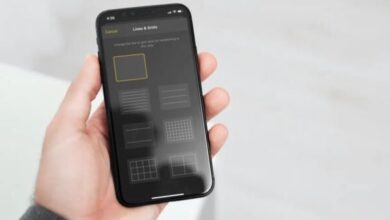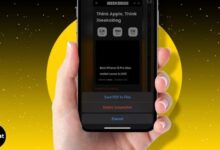كيفية حذف الرسائل القديمة تلقائيًا على iPhone أوiPad في ios 15
كيفية حذف الرسائل القديمة تلقائيًا على iPhone أوiPad في ios 15 ، تظل الرسائل الموجودة على جهاز iPhone أو iPad محفوظة حتى تقوم بحذفها يدويًا. إذا كنت تستخدم iMessage كثيرًا ، بمرور الوقت ، فقد يبدأ هذا في شغل جزء كبير من التخزين.


للتخلص من المحادثات القديمة غير الضرورية ، أو الرسائل القصيرة غير المرغوب فيها ، أو تنظيف جهازك ، قد ترغب في إزالة أي رسائل قديمة. إليك كيفية تمكين الإزالة التلقائية للرسائل القديمة على iPhone و iPad.
- كيفية حذف الرسائل القديمة تلقائيًا من iPhone و iPad
- تعطيل الحذف التلقائي للرسائل القديمة على iPhone و iPad
كيفية حذف الرسائل القديمة تلقائيًا من iPhone و iPad
- افتح الإعدادات . قم بالتمرير لأسفل وانقر فوق الرسائل .
- ضمن MESSAGE HISTORY ، انقر فوق Keep Messages .
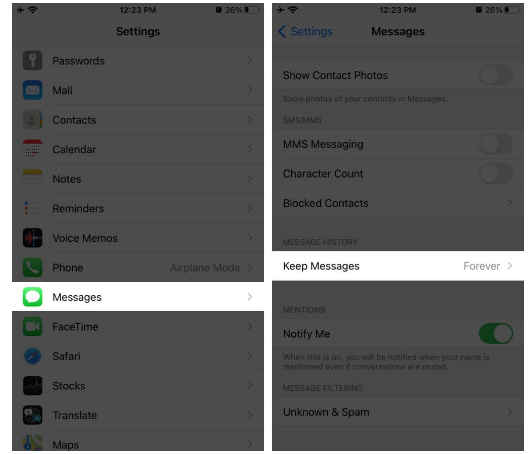
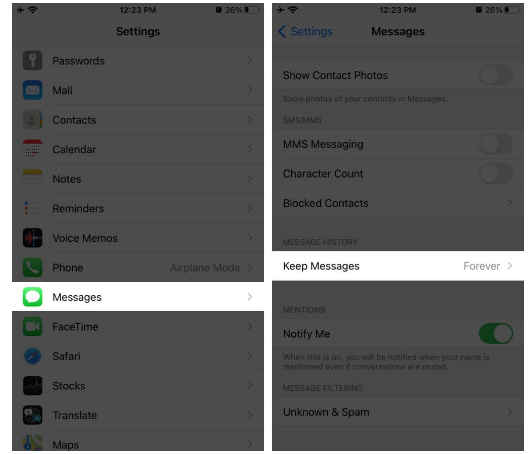
- بشكل افتراضي ، يتم تحديد إلى الأبد . هنا ، وفقًا لتفضيلاتك ، اضغط على 1 سنة أو 30 يومًا .
- انقر فوق حذف للتأكيد.
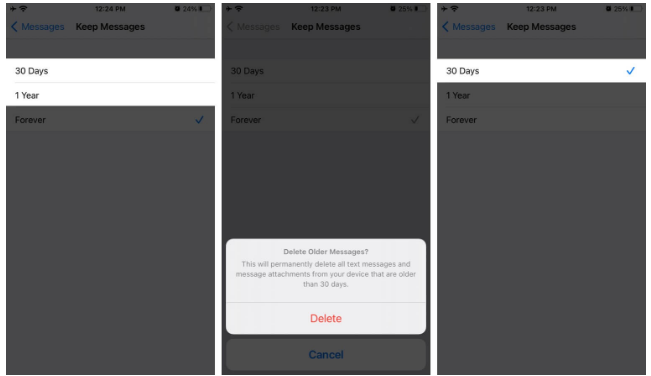
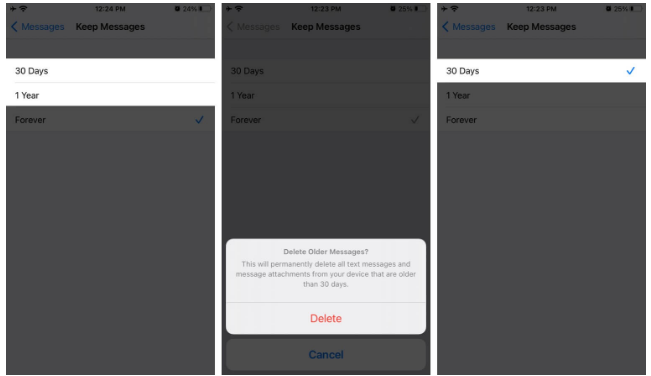
سيؤدي هذا على الفور إلى حذف جميع الرسائل القديمة التي مضى عليها 30 يومًا أو سنة واحدة (حسب ما تختاره). بالإضافة إلى ذلك ، في المستقبل ، عندما تصبح بعض الرسائل ووسائط iMessage عمرها 30 يومًا أو عامًا واحدًا ، فسيتم حذفها تلقائيًا. لن تضطر إلى النقر أو تأكيد أي شيء.
تعطيل الحذف التلقائي للرسائل القديمة على iPhone و iPad
لم تعد ترغب في حذف الرسائل القديمة تلقائيًا؟ من السهل العودة إلى الإعدادات الأصلية. الخطوات الأولية هي نفسها.
افتح الإعدادات واضغط على الرسائل . اضغط على الاحتفاظ بالرسائل واختر إلى الأبد .
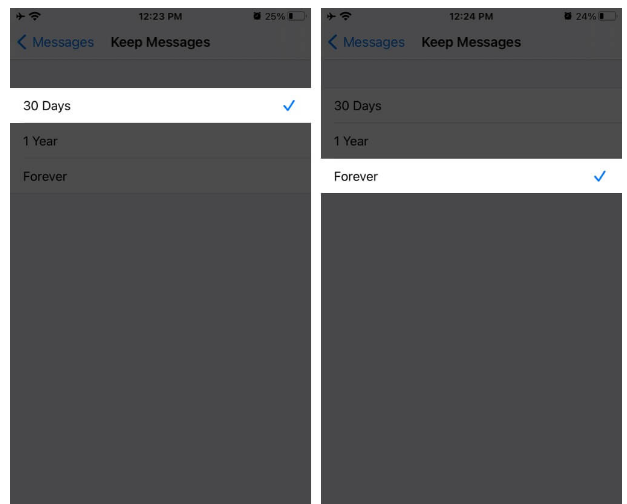
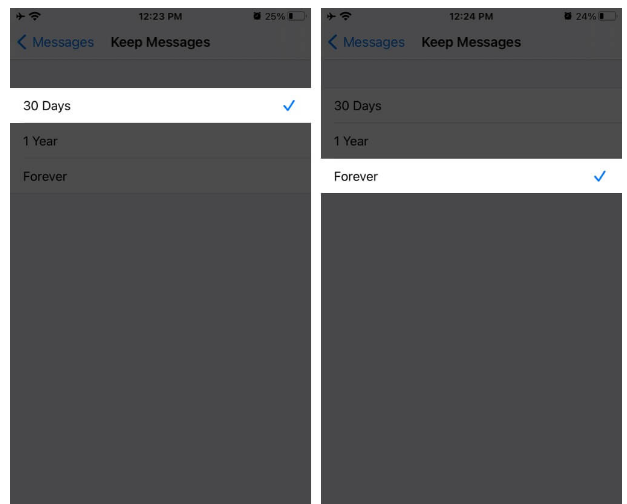
من الآن فصاعدًا ، لن يتم حذف الرسائل إلا عند إزالتها يدويًا. إذا لم تقم بذلك ، فسيبقون محفوظين إلى الأبد.
آمل أن يكون هذا الدليل المختصر لحذف الرسائل تلقائيًا مفيدًا لك. إذا كان لديك أي أسئلة أو اقتراحات إضافية ، فيرجى وضعها في التعليقات أدناه.
أخيرًا ، سيعمل خيار الحذف التلقائي هذا فقط مع الرسائل القصيرة العادية و iMessages. لن تتأثر محادثات الدردشة التابعة لجهات خارجية مثل تلك التي يتم إجراؤها من WhatsApp و Viber و Skype وما إلى ذلك.
اقرأ التالي :
- كيفية الرد التلقائي على الرسائل النصية على iPhone
- كيفية مزامنة الرسائل مع iCloud على iPhone إليك الإصلاح الحقيقي في iOS 11.4